|
|
Windows 7のWindows Media Player 12で曲を取り込む際の音質を変更する方法 | ||
Windows 7のWindows Media Player 12で曲を取り込む際の音質を変更する方法 |
Q&A番号:012716 更新日:2017/02/14
|
Q&A番号:012716 更新日:2017/02/14 |
 | Windows 7のWindows Media Player 12で、曲を取り込む際の音質を変更する方法について教えてください。 |
 | Windows Media Playerでは、オプション設定で好みの音質に変更して、音楽CDの曲を取り込むことができます。 |
Windows Media Playerでは、オプション設定で好みの音質に変更して、音楽CDの曲を取り込むことができます。
はじめに
Windows 7のWindows Media Playerでは、曲を取り込む際の音質を変更できます。
音質は最少サイズから最高品質までの間で、お好みの音質に設定できます。
音質を高くすると音楽ファイルのサイズが大きくなり、音質を低くすると音楽ファイルのサイズが小さくなります。
操作手順
Windows 7のWindows Media Player 12で曲を取り込む際の音質を変更するには、以下の操作手順を行ってください。
Windows Media Playerを起動し、ツールバーから「整理」をクリックして、「オプション」をクリックします。
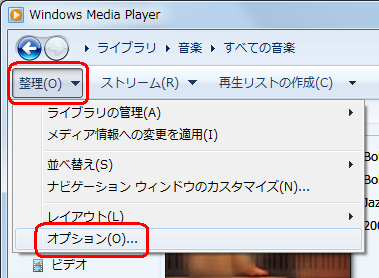
「音楽の取り込み」タブをクリックし、「音質」のつまみを左右にドラッグして目的の音質に設定したら、「OK」をクリックします。
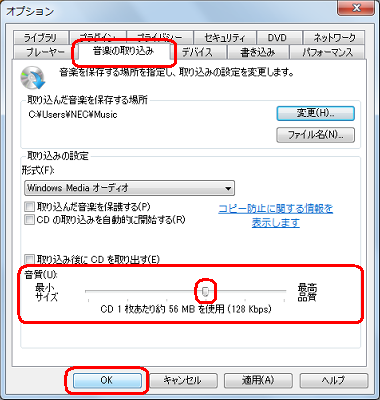
補足
つまみをドラッグすると、指定した音質で取り込んだ場合のファイルサイズの目安と音質が表示されます。
最少サイズの場合

最高品質の場合

以上で操作完了です。
このQ&Aに出てきた用語
|
|
|


 Windows Media Playerで曲を取り込む際の音質を変更する方法
Windows Media Playerで曲を取り込む際の音質を変更する方法








